ต้องทำอย่างไรหากการแจ้งเตือนไอคอน Galaxy Note5 (ตราสัญลักษณ์) ทำงานไม่ถูกต้องหลังจากอัปเดต Android Oreo
ผู้ใช้ # GalaxyNote5 หลายคนอาจพบว่า Android Oreo เกิดความสับสนกับการตั้งค่าการแจ้งเตือน นั่นเป็นความจริง ในตัวอย่างหนึ่งกรณีด้านล่างผู้ใช้รายหนึ่งสังเกตเห็นว่าการแจ้งเตือนหรือป้ายไอคอน Note5 ของเขาปรากฏว่าทำงานไม่ถูกต้องโดยแสดงตัวเลขตราที่ไม่ถูกต้องหลังจากอัปเดต Android Oreo ในบทความการแก้ไขปัญหาสั้น ๆ นี้เราจะแก้ไขปัญหาเฉพาะนี้รวมถึงปัญหาอื่น ๆ
ก่อนที่เราจะดำเนินการต่อเราต้องการเตือนคุณว่าหากคุณกำลังมองหาวิธีแก้ไขปัญหา #Android ของคุณเองคุณสามารถติดต่อเราโดยใช้ลิงก์ที่มีให้ที่ด้านล่างของหน้านี้ เมื่ออธิบายปัญหาของคุณโปรดให้ละเอียดที่สุดเท่าที่จะเป็นไปได้เพื่อให้เราสามารถระบุโซลูชันที่เกี่ยวข้องได้อย่างง่ายดาย หากทำได้โปรดระบุข้อความแสดงข้อผิดพลาดที่แน่นอนที่คุณจะได้รับเพื่อให้เราทราบว่าจะเริ่มต้นอย่างไร หากคุณได้ลองทำตามขั้นตอนการแก้ไขปัญหาก่อนที่จะส่งอีเมลถึงเราโปรดพูดถึงพวกเขาเพื่อให้เราสามารถข้ามพวกเขาในคำตอบของเรา
ปัญหา # 1: การแจ้งเตือนไอคอนแอป Galaxy Note5 (ตราสัญลักษณ์) ทำงานไม่ถูกต้องหลังจากอัปเดต Android Oreo
สวัสดี. ฉันมี Samsung Galaxy Note5 เมื่อคืนฉันได้รับการแจ้งเตือนการอัปเกรดซัมซุงดังนั้นฉันจึงอนุญาตให้อัปเกรดเกิดขึ้นฉันอยู่ที่ Android 8.0 และ Samsung Experience 9.0 ดังนั้นตอนนี้ไอคอนทั้งหมดดูเหมือนจะเล็กลงกว่าที่ฉันไม่ชอบ แต่ปัญหาหลักคือ ผู้ส่งข้อความธรรมดาแสดงจำนวนข้อความที่ได้รับไม่ถูกต้อง ถ้าฉันได้รับข้อความจากคนคนหนึ่งมันจะแสดงหมายเลขสี่ราวกับว่ามีข้อความใหม่เข้ามา แต่เป็นเพียงข้อความเดียว แม้ว่าฉันจะส่งข้อความกลุ่มถึงคนสองคนและพวกเขาก็ตอบกลับมันจะบอกว่า 6 หมายเลขนั้นจะปรากฏบนไอคอนผู้ส่งสาร ดังนั้นถ้าฉันได้รับข้อความ 3 ข้อความจาก 3 คนที่แตกต่างกันมันจะแสดงเช่น 12 หรือเพียงตัวเลขแปลก ๆ เมื่อฉันตื่นเช้านี้และบอกว่าฉันมี 14 ข้อความและมันเป็นเพียง 4 ของพวกเขา ขอบคุณและฉันรักบริการที่พวกคุณยอดเยี่ยม!
การแก้ไข: บางครั้งการอัปเดตสามารถเปลี่ยนการกำหนดค่าระบบปฏิบัติการที่เป็นผลของปัญหา วิธีแก้ไขปัญหาใด ๆ ด้านล่างนี้ควรช่วยในการแก้ไขปัญหานี้
ล้างพาร์ติชันแคช
การล้างพาร์ติชันแคช Note5 ของคุณจะช่วยให้มั่นใจได้ว่าแคชระบบนั้นใหม่ บางครั้งการอัปเดตอาจทำให้เกิดความเสียหายซึ่งอาจนำไปสู่ปัญหาด้านประสิทธิภาพหรือความรำคาญเล็กน้อยอื่น ๆ ต่อไปนี้เป็นขั้นตอนที่ต้องดำเนินการเพื่อล้างแคชพาร์ติชัน:
- ปิดอุปกรณ์
- กดปุ่มเพิ่มระดับเสียงและปุ่มโฮมค้างไว้จากนั้นกดปุ่มเปิด / ปิดค้างไว้
- เมื่อโลโก้ Android ปรากฏขึ้นให้ปล่อยปุ่มทั้งหมด ('การติดตั้งการอัปเดตระบบ' จะปรากฏขึ้นประมาณ 30 - 60 วินาทีจากนั้นคลิก 'ไม่มีคำสั่ง' ก่อนที่จะแสดงตัวเลือกเมนูการกู้คืนระบบ Android)
- กดปุ่มลดระดับเสียงหลาย ๆ ครั้งเพื่อเน้น“ ล้างพาร์ทิชันแคช”
- กดปุ่ม Power เพื่อเลือก
- กดปุ่มลดระดับเสียงเพื่อเน้น“ ใช่” แล้วกดปุ่มเปิด / ปิดเพื่อเลือก
- เมื่อการล้างพาร์ติชันแคชเสร็จสมบูรณ์ระบบ Reboot ตอนนี้จะถูกเน้น
- กดปุ่มเปิดปิดเพื่อรีสตาร์ทอุปกรณ์
ติดตั้งการอัปเดตแอป
นี่เป็นขั้นตอนการบำรุงรักษาขั้นพื้นฐาน แต่มักถูกลืม ในกรณีของคุณคุณต้องการตรวจสอบให้แน่ใจว่าแอพทั้งหมดของคุณไม่เพียง แต่อัปเดต แต่ยังเข้ากันได้ แอพอย่างเป็นทางการส่วนใหญ่จากผู้เผยแพร่ที่รู้จักกันดีเข้ากันได้กับ Android เวอร์ชันล่าสุด แต่บางแอพอาจไม่รองรับ เป็นความรับผิดชอบของคุณในการอัปเดตและใช้งานแอพของคุณได้ หากคุณได้รับแอพจากแหล่งอื่นนอก Play Store ให้ใส่ใจกับพวกเขาและให้แน่ใจว่าพวกเขาเข้ากันได้ หากคุณไม่รู้วิธีอัปเดตพวกเขาโปรดติดต่อนักพัฒนาซอฟต์แวร์ของพวกเขา
หากแอปทั้งหมดของคุณนำมาจาก Play Store โปรดอัปเดตทั้งหมด (ถ้าคุณเปลี่ยนการตั้งค่าเริ่มต้นที่อนุญาตให้แอปดาวน์โหลดและติดตั้งการอัปเดตโดยอัตโนมัติ) นี่คือวิธีการ:
- เปิดแอป Play สโตร์
- แตะการตั้งค่าเพิ่มเติมที่ด้านบนซ้าย (ไอคอนสามบรรทัด)
- ที่ด้านบนสุดที่คุณเห็นรูปถ่ายสำหรับบัญชี Google ที่เลือกให้แตะที่รูปโปรไฟล์ของบัญชีที่คุณต้องการใช้
- เมื่อคุณเลือกโปรไฟล์ที่คุณต้องการแล้วให้เลือกแอพและเกมของฉันและอัปเดตแอปของคุณ
ลบข้อมูลของแอป BadgeProvider
ปัญหาที่เกี่ยวข้องกับการแจ้งเตือนบางครั้งอาจเกิดจากข้อบกพร่องในแอป BadgeProvider โดยทั่วไปเป็นแอพที่จัดการการแจ้งเตือนสำหรับระบบและแอพ เพื่อให้แน่ใจว่าอยู่ในสภาพดีตรวจสอบให้แน่ใจว่าคุณได้รีเซ็ตเป็นสถานะโรงงาน นี่คือวิธี:
- เปิดแอปการตั้งค่า
- เลือกแอพ
- แตะที่การตั้งค่าเพิ่มเติมที่มุมขวาบน (ไอคอนสามจุด)
- เลือกแสดงแอประบบ
- ค้นหาและแตะแอพของคุณ
- แตะที่จัดเก็บ
- แตะปุ่มล้างข้อมูล
- รีสตาร์ท S9 ของคุณและตรวจสอบปัญหา
รีเซ็ตเป็นค่าจากโรงงาน
อันสุดท้าย แต่ไม่ท้ายสุดคือการรีเซ็ตเป็นค่าจากโรงงาน คุณควรทำสิ่งนี้หากไม่มีวิธีแก้ไขปัญหาข้างต้นช่วย
- สร้างการสำรองข้อมูลของคุณ
- ปิดอุปกรณ์
- กดปุ่มเพิ่มระดับเสียงและปุ่ม Bixby ค้างไว้จากนั้นกดปุ่มเปิด / ปิดค้างไว้
- เมื่อโลโก้ Android สีเขียวแสดงขึ้นให้ปล่อยปุ่มทั้งหมด ('การติดตั้งการอัปเดตระบบ' จะปรากฏขึ้นประมาณ 30 - 60 วินาทีก่อนที่จะแสดงตัวเลือกเมนูการกู้คืนระบบ Android)
- กดปุ่มลดระดับเสียงหลาย ๆ ครั้งเพื่อไฮไลต์ 'ล้างข้อมูล / รีเซ็ตค่าจากโรงงาน'
- กดปุ่ม Power เพื่อเลือก
- กดปุ่มลดระดับเสียงจนกระทั่ง 'ใช่ - ลบข้อมูลผู้ใช้ทั้งหมด' จะถูกเน้น
- กดปุ่ม Power เพื่อเลือกและเริ่มต้นการรีเซ็ตต้นแบบ
- เมื่อการรีเซ็ตต้นแบบเสร็จสมบูรณ์ระบบ 'เริ่มระบบใหม่ทันที' จะถูกเน้น
- กดปุ่มเปิดปิดเพื่อรีสตาร์ทอุปกรณ์
ปัญหา # 2: Galaxy Note5 กลับไปยังหน้าจอหลักแบบสุ่ม
Galaxy Note5 กลับสู่หน้าจอหลักแบบสุ่ม บางครั้งมันเกิดขึ้นบ่อยมาก มันขัดจังหวะสิ่งที่ฉันทำบนเว็บและที่นั่นฉันกำลังดูหน้าจอที่บ้านของฉัน สิ่งนี้เกิดขึ้นกับ 2 Galaxy Note5 ที่ฉันมี ไม่มีการเชื่อมต่อกับผู้ให้บริการ ฉันเชื่อมต่อกับเพื่อนร่วมห้อง wifi ของฉัน ฉันโทรออก / ข้อความไม่ได้ ฉันใช้มันเพื่อค้นหาเว็บ, FB, ผู้ส่งสารและแอพคู่ ฉันไม่มีเกมและมีเพียง 3 - 4 แอพทั้งหมด ฉันปิดแท็บล้างแคชรีบูตแม้แต่การรีเซ็ตจากโรงงาน นี่เป็นครั้งที่ 3 ที่ฉันได้กรอกแบบสอบถามนี้เนื่องจากปัญหา
วิธีแก้ไข: ปัญหานี้เกิดขึ้นเฉพาะเมื่อใช้แอพเดียวหรือหลายแอพ หากเป็นเพียงแอปเดียวเช่นเว็บเบราว์เซอร์ให้ลองลบแคชจากนั้นข้อมูลเพื่อดูว่าจะแก้ไขปัญหาได้หรือไม่ ทำตามขั้นตอนด้านบนเกี่ยวกับวิธีล้างแคชและ / หรือข้อมูลของแอป
หากปัญหาเกิดขึ้นกับหลาย ๆ แอพและไม่มีรูปแบบเฉพาะที่คุณทำซึ่งอาจทำให้แอปขัดข้องให้ทำการรีเซ็ตเป็นค่าจากโรงงาน สิ่งนี้ควรจัดการกับข้อบกพร่องของซอฟต์แวร์ที่เป็นไปได้ที่ทำให้แอพหยุดทำงาน โปรดดูขั้นตอนข้างต้นเกี่ยวกับวิธีการจัดทำโทรศัพท์ของคุณอีกครั้ง
ปัญหา # 3: Galaxy Note5 หยุดทำงานหรือหยุดทำงานจะทำงานเฉพาะเมื่อกดด้านข้างของโทรศัพท์
ที่ Samsung galaxy Note5 ฉันมีปัญหานี้ ฉันไม่ทราบว่าเป็นปัญหาฮาร์ดแวร์หรือซอฟต์แวร์ หลายครั้งมันเกิดปัญหาและมีข้อบกพร่องของวิดีโอ เสียงของวิดีโอมันเหมือน 3 วินาทีเช่นการเคลื่อนไหวช้าไม่มีเสียงเลยและบางครั้งเขากล่าวว่าระบบกระบวนการไม่ตอบสนอง หรือเมื่อฉันพยายามโทรหาใครบางคนไม่มีเสียงและเกิดปัญหากับการพูดว่า "กระบวนการโทรศัพท์ไม่ตอบสนอง" เมื่อสิ่งนี้เกิดขึ้นฉันไม่สามารถทำอะไรได้เลยเมื่อหน้าจอหยุดและทุกอย่างอื่น ฉันพบว่าเมื่อฉันกดที่มุมโทรศัพท์มันจะกลับสู่ปกติ แต่ก็ไม่มีเสียง เมื่อฉันรีบูทโทรศัพท์ฉันจะได้ภาพพื้นหลังสีดำและไม่สามารถเคลื่อนที่ในโทรศัพท์หรือป้อนอะไรก็ได้จนกว่าฉันจะกดที่มุมหรือส่วนของโทรศัพท์ ฉันได้วอลล์เปเปอร์ของฉันกลับมาและเสียงและทุกอย่างอื่นในขณะที่อาจเป็น 10 นาทีอาจเป็นวันหรือครึ่งวันหรือบางครั้งต้องรีบูตมันหลายครั้ง ฉันไม่สามารถแฟลชได้เพราะบล็อก usb ของฉันเสียหาย บอกฉันว่าฉันควรทำเพื่ออะไร
วิธีแก้ปัญหา: หากโทรศัพท์ของคุณตกหล่นหรือสัมผัสกับน้ำโดยไม่ได้ตั้งใจมาก่อนอาจเป็นผลข้างเคียง ผลข้างเคียงที่กล่าวมาอาจเป็นสาเหตุว่าโทรศัพท์หยุดนิ่งหรือหยุดทำงาน เมนบอร์ดเป็นชิ้นส่วนที่เปราะบางในโทรศัพท์ของคุณที่มีวงจรและส่วนประกอบอื่น ๆ ทั้งหมด หากการตกหล่นหรือน้ำโดยไม่ได้ตั้งใจทำให้เกิดความเสียหายหรือวงจรมันอาจนำไปสู่ปัญหาทุกประเภท หยุดเสียเวลากับการมองหาโซลูชันซอฟต์แวร์เนื่องจากไม่มีการดัดแปลงซอฟต์แวร์หรือการกำหนดค่าที่สามารถแก้ไขส่วนประกอบที่เสียหายได้ ให้ผู้เชี่ยวชาญตรวจสอบโทรศัพท์ของคุณเพื่อให้สามารถซ่อมแซมหรือเปลี่ยนใหม่ได้ เราขอแนะนำให้คุณให้ Samsung จัดการกับการซ่อมแซมดังนั้นคุณจะได้รับการซ่อมแซมหรือการเปลี่ยนที่รับประกัน
ปัญหา # 4: Galaxy Note5 ไม่สามารถลบรูปภาพจากการ์ด SD
สวัสดี ฉันมีการ์ด SD ในโทรศัพท์ Galaxy Note5 ของฉันและใช้มันและดาวน์โหลดรูปภาพไปยังคอมพิวเตอร์ของฉันโดยไม่มีปัญหาจนกระทั่งเมื่อไม่นานมานี้ หลังจากดาวน์โหลดรูปภาพไปยังคอมพิวเตอร์ของฉันฉันพยายามลบรูปภาพจากโทรศัพท์ของฉัน ดูเหมือนว่าพวกเขาจะหายไปครู่หนึ่ง แต่แล้วพวกเขาก็กลับขึ้นมา ฉันไม่สามารถลบภาพที่บันทึกไว้ในการ์ด SD ของฉัน ฉันรีเซ็ตโทรศัพท์แล้ว แต่นั่นไม่ได้แก้ปัญหา ฉันเปลี่ยนการตั้งค่าที่เก็บข้อมูลเป็นการ์ดหน่วยความจำ เมื่อถึงจุดหนึ่งฉันคิดว่าฉันเห็นข้อความแฟลชอย่างรวดเร็วว่าอ่านว่าภาพถ่ายของฉันได้รับการคุ้มครอง ฉันไม่รู้ด้วยซ้ำว่าจะปกป้องพวกเขาได้อย่างไร! ตั้งแต่เวลานี้ภาพถ่ายใด ๆ ที่ฉันถ่ายจะถูกบันทึกลงในหน่วยความจำของโทรศัพท์โดยอัตโนมัติแทนที่จะเป็นการ์ด SD กรุณาช่วย! ขอบคุณ.
วิธีแก้ปัญหา: คุณอาจเข้ารหัสการ์ด SD โดยไม่ได้ตั้งใจบังคับให้ไม่อนุญาตให้แอปกล้องบันทึกรูปภาพ หากคุณไม่ทราบว่ามีการเข้ารหัสหรือป้องกันโดยโปรโตคอลอื่นคุณสามารถฟอร์แมตใหม่เพื่อให้สามารถใช้งานได้ตามปกติอีกครั้ง
ในการฟอร์แมตการ์ด SD:
- เปิดแอปการตั้งค่า
- แตะการบำรุงรักษาอุปกรณ์
- แตะที่จัดเก็บ
- แตะการ์ด SD
- แตะการตั้งค่าเพิ่มเติมที่มุมขวาบน (ไอคอนสามจุด)
- เลือกการตั้งค่าการจัดเก็บ
- แตะการ์ด SD
- แตะรูปแบบ



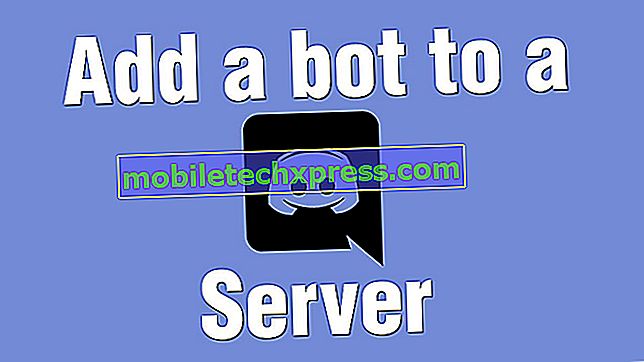




![วิธีแก้ไข Apple iPhone 7 Plus ที่จะไม่เรียกเก็บเงิน [คู่มือการแก้ไขปัญหา]](https://uploads.mobiletechxpress.com/wp-content/ios/451/how-fix-an-apple-iphone-7-plus-that-won-t-charge-2.jpg)